《计算机应用基础本》上光盘安装说明版.docx
《《计算机应用基础本》上光盘安装说明版.docx》由会员分享,可在线阅读,更多相关《《计算机应用基础本》上光盘安装说明版.docx(10页珍藏版)》请在冰豆网上搜索。
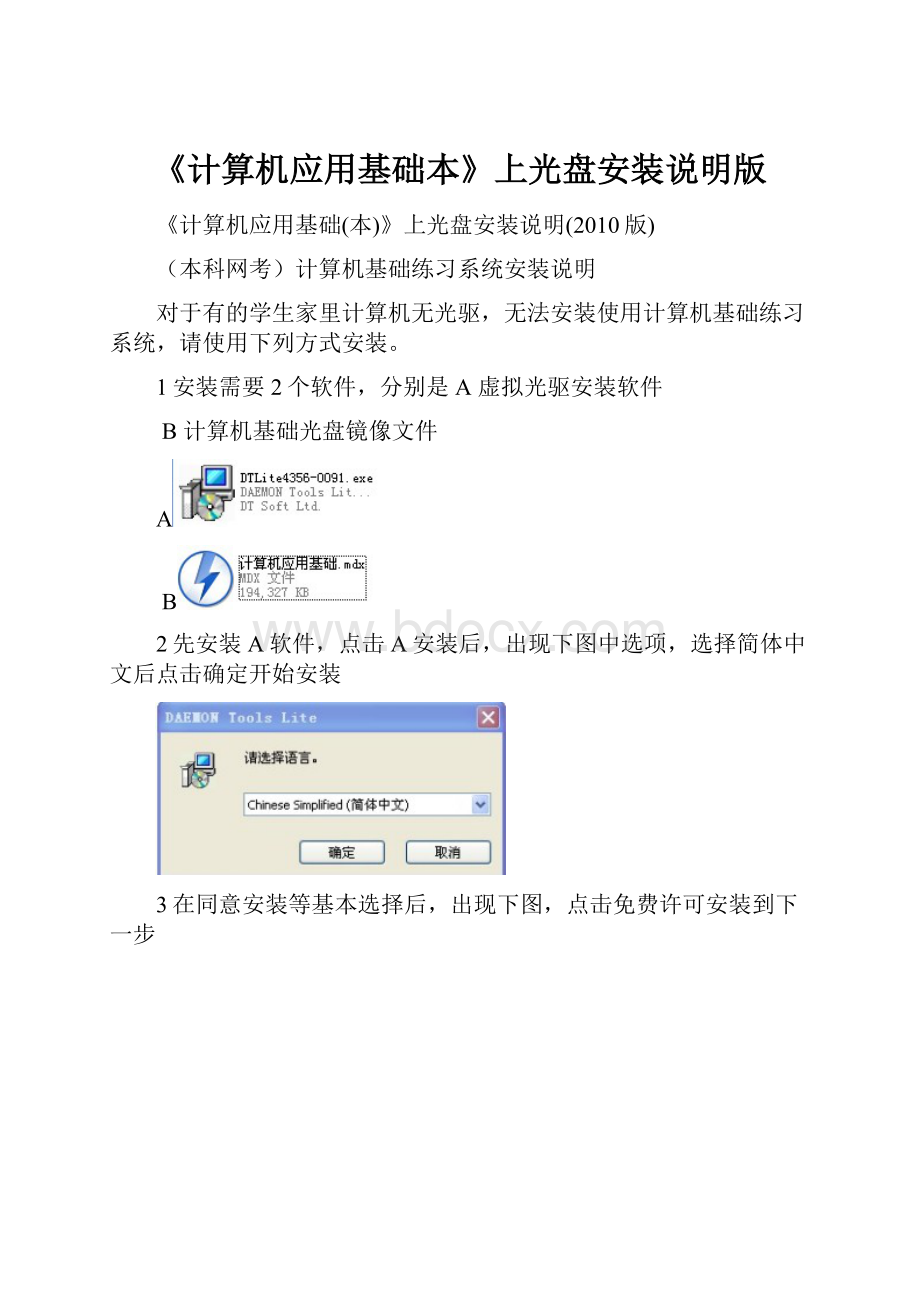
《计算机应用基础本》上光盘安装说明版
《计算机应用基础(本)》上光盘安装说明(2010版)
(本科网考)计算机基础练习系统安装说明
对于有的学生家里计算机无光驱,无法安装使用计算机基础练习系统,请使用下列方式安装。
1安装需要2个软件,分别是A虚拟光驱安装软件
B计算机基础光盘镜像文件
A
B
2先安装A软件,点击A安装后,出现下图中选项,选择简体中文后点击确定开始安装
3在同意安装等基本选择后,出现下图,点击免费许可安装到下一步
4安装完成后需要重新启动才可正常使用,点选立即重新启动完成安装
5重启后有更新画面,学生请稍候使用计算机
6虚拟光驱安装已经完成,点击安装B后出现下列画面,点击红圈内进行安装
7点击安装后出现下列画面,点击检测运行环境,在自动检测后开始安装
8安装完成后,不需要重新启动
9在安装完成后,点击(我的电脑)查看是否有下图中红圈图标
10有时有的学生计算机有光驱,但是光驱无法正常使用,如上图中,安装完成后(我的电脑)中原装光驱在前,虚拟光驱在后
11在以上情况下点击软件就无法正常运行,如下图
12在出现上面盘符错误时就需要修改盘符,在我的电脑点右键,选择管理,然后在下图中选择磁盘管理,照图操作
13点击原装盘符,右键选择第一选项
14把原光驱H盘符修改为字母I以后盘符,例如S盘符
15使(我的电脑)上虚拟盘符必须在前,原装盘符在后
16安装完毕后,点击软件
开始使用,正常运行后出现下图,就可以进行练习了
17为了下次使用正常,在计算机右下角右键点击虚拟光驱图标
选择参数选择选项,把自动装载勾选并应用
18如果出现问题无法安装,请重新下载镜像文件B进行安装,但在安装前需要把失败镜像卸载,卸载点还是在计算机右下角右键点击虚拟光驱图标
,然后选择虚拟设备进行卸载